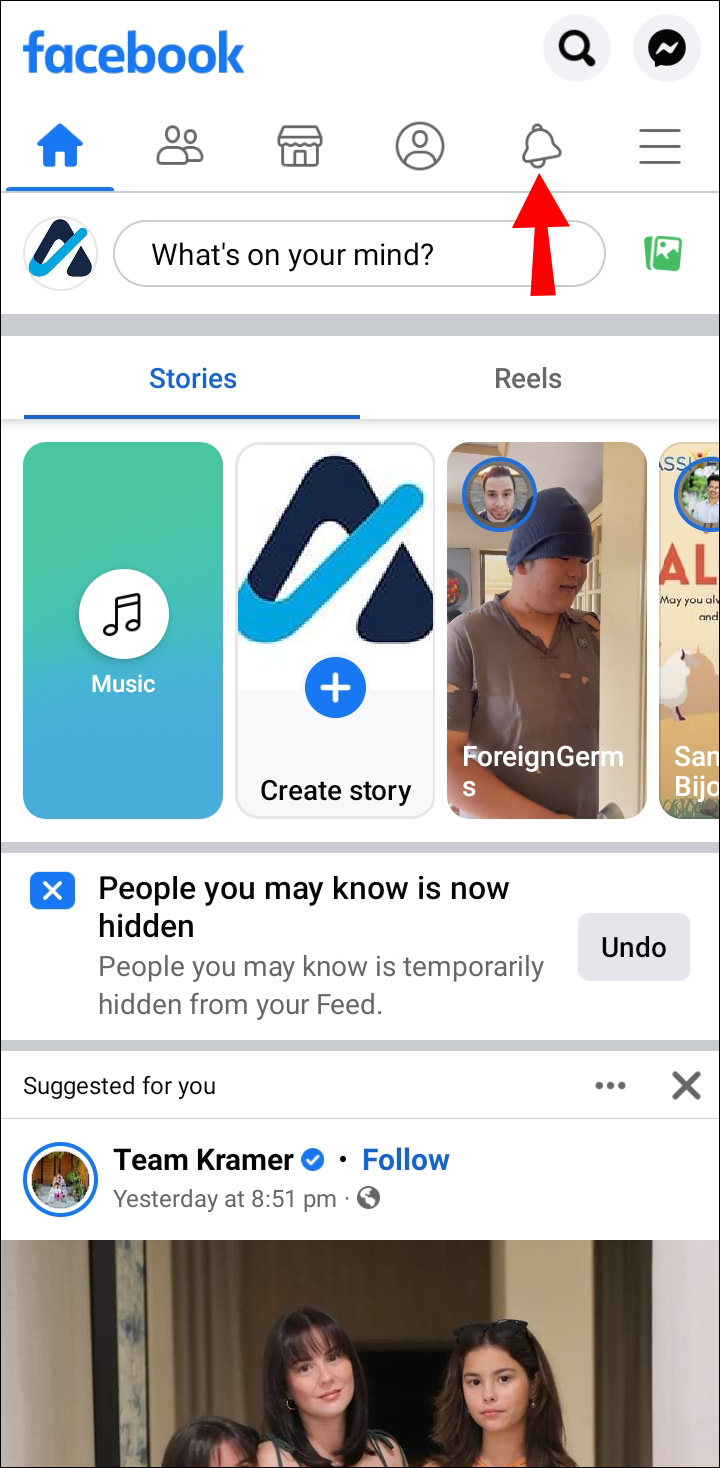Как проверить, кто вас отметил на Facebook
Публикация на Facebook приносит удовольствие, отмечая друзей и членов семьи. Это простой способ заставить их увидеть опубликованные вами фотографии или привлечь их внимание к определенной публикации. Но как узнать, кто тебя отметил? И вы вообще хотите, чтобы вас отметили?
В этой статье мы обсудим тегирование на Facebook. Мы расскажем, как проверить, кто вас отметил, как узнать, были ли вы отмечены, а также другую информацию о том, как работают теги.
Программы для Windows, мобильные приложения, игры - ВСЁ БЕСПЛАТНО, в нашем закрытом телеграмм канале - Подписывайтесь:)
Как проверить, кто отметил вас в Facebook на Mac или ПК
Есть два способа проверить, кто отметил вас на Facebook. Вы можете найти эту информацию, используя журнал активности или просматривая уведомления.
Чтобы проверить, кто вас отметил с помощью журнала активности, выполните следующие действия:
- Войдите в Фейсбук.

- Нажмите на значок своего профиля в правом верхнем углу.

- В раскрывающемся меню выберите «Настройки и конфиденциальность», а затем «Журнал активности».

- В меню левой боковой панели нажмите «Действие, в котором вы отмечены».

- У вас есть 2 варианта выбора.
- Публикации и комментарии, в которых вы отмечены
- Фотографии, на которых вы отмечены

Вы увидите список всех публикаций, комментариев или фотографий, на которых вы были отмечены. Рядом с каждым из них вы увидите, какой участник Facebook отметил вас.
Чтобы узнать, кто вас отметил, проверив ваши уведомления, следуйте этим инструкциям:
- Откройте свою учетную запись Facebook в браузере.

- В правом верхнем углу нажмите значок «Уведомления». Это тот, что имеет форму колокола.

- Здесь вы увидите раскрывающийся список всех ваших уведомлений.

Если вас отметили в публикации, комментарии или фотографии, вы увидите здесь уведомление вместе с именем участника, который вас отметил.
Как проверить, кто отметил вас в Facebook на iPhone или Android
Проверка того, кто отметил вас на Facebook с помощью смартфона, аналогична методам, описанным для Mac или ПК. Эту информацию можно найти в двух местах: проверив журнал активности или просмотрев уведомления.
Чтобы узнать, как узнать, кто вас отметил, просмотрев журнал активности, следуйте инструкциям ниже:
- Откройте приложение Facebook.


- Коснитесь значка своего профиля в левом верхнем углу экрана.

- Рядом с надписью «Редактировать профиль» коснитесь значка в виде трех точек, чтобы перейти к настройкам профиля.

- Выберите «Журнал активности».

- Нажмите «Действие, в котором вы отмечены».

- На ваш выбор есть 2 варианта.
- Публикации и комментарии, в которых вы отмечены

- Фотографии, на которых вы отмечены

- Публикации и комментарии, в которых вы отмечены
Выбрав любой из этих вариантов, вы увидите список публикаций, комментариев и фотографий, на которых вас отметили. Чтобы узнать, кто вас отметил, коснитесь значка из трех точек слева. Там вы увидите, кто вас отметил.
Чтобы использовать метод «Уведомления» и узнать, кто вас отметил, следуйте инструкциям ниже:
- Откройте приложение Facebook.


- В правом верхнем углу экрана коснитесь значка «Уведомления», напоминающего колокольчик.

Обратите внимание: в зависимости от вашей версии Facebook этот значок может находиться в правом верхнем углу.
Вам будет показан список всех уведомлений. Если вас отметили в комментарии, публикации или фотографии, это появится здесь. Он также покажет вам, кто вас отметил.
Часто задаваемые вопросы
Кто может отметить меня на Facebook?
Любой, у кого есть учетная запись Facebook, может отмечать вас в публикациях, комментариях и фотографиях. Им не обязательно с вами дружить. Этот тег будет виден вашим друзьям, а также аудитории человека, который вас отметил. Теги людей, с которыми вы не являетесь друзьями, могут быть помечены и появятся в ваших уведомлениях. В зависимости от ваших настроек конфиденциальности вы можете одобрить тег или отклонить его.
Могу ли я выбрать, кто сможет меня отмечать?
Да. Вы можете установить правила относительно того, кто может отмечать вас на Facebook, выбрав тип уведомлений, которые вы будете получать. Чтобы узнать, как настроить уведомления о тегах, выполните следующие действия:
1. Перейдите в «Настройки и конфиденциальность».
2. Выберите «Настройки».
3. В левом столбце нажмите «Уведомления», а затем «Теги».
Отсюда вы можете решить, какая аудитория может вас отметить. Выбрав «Любой», все участники Facebook смогут отметить вас. Если вы выберете «Друзья», то только те, с кем вы дружите, смогут отметить вас без предварительного одобрения отметки.
Могу ли я предварительно просмотреть теги фотографий, прежде чем меня на них пометят?
Программы для Windows, мобильные приложения, игры - ВСЁ БЕСПЛАТНО, в нашем закрытом телеграмм канале - Подписывайтесь:)
Да. Нет ничего более неловкого, чем быть отмеченным на фотографии, на которой вы, возможно, выглядите не лучшим образом. Изменяя настройки, вы можете настроить так, что вам нужно будет сначала утвердить тег, прежде чем он станет общедоступным. Это работает для фотографий, публикаций и комментариев. Чтобы настроить эту функцию, выполните следующие действия:
1. Перейдите в «Настройки и конфиденциальность».
2. Нажмите «Настройки».
3. Выберите «Профиль и теги» в меню слева.
4. Найдите настройку «Просматривать сообщения, в которых вы отмечены, прежде чем сообщение появится в вашем профиле».
5. Нажмите «Изменить».
6. Чтобы получить возможность утвердить эти теги, выберите «Включено».
Кто отметил вас на Facebook больше не загадка
Вы можете узнать, кто отметил вас на фотографии, публикации или комментарии, проверив уведомления или просматривая журнал активности. Если вы хотите контролировать, кто может отмечать вас и что можно публиковать, у вас есть такая возможность. Все, что вам нужно сделать, это внести несколько изменений в свою учетную запись.
Вы когда-нибудь проверяли, кто отметил вас на Facebook? Использовали ли вы те же методы, которые описаны в этой статье? Дайте нам знать в разделе комментариев ниже.